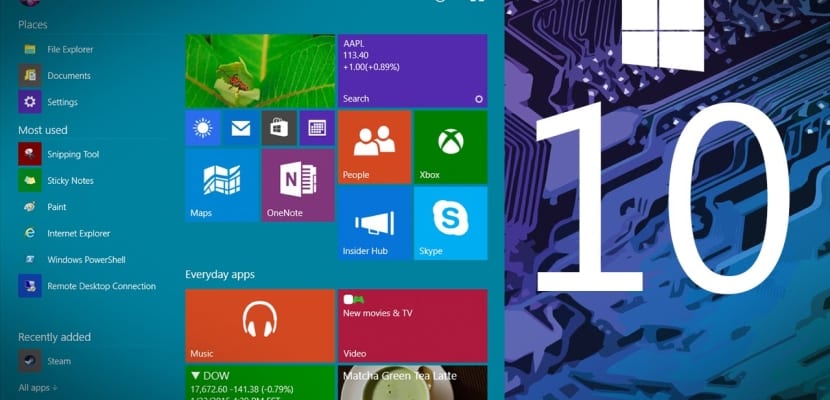
El Start menu Het is iets dat praktisch identiek is gebleven in alle versies, althans voor zover het de essentie betreft, hoewel het met het verstrijken van de tijd of liever de versies in sommige opzichten is verbeterd door functies en functionaliteiten toe te voegen. Met Windows 10 de veranderingen zijn niet te veel geweest, maar er zijn enkele problemen opgekomen.
Als u problemen begint te krijgen met het menu Start in Windowsu hoeft zich geen zorgen meer te maken en in dit eenvoudige artikel gaan we uitleggen hoe u deze problemen snel en gemakkelijk kunt oplossen.
De crash van het Windows 10 Start-menu is een van de meest merkwaardige problemen van de nieuwe versie van het besturingssysteem van Microsoft, en ook een van de meest voorkomende. De enige oplossing die Windows ons biedt voor deze mislukking, waarmee het menu en Cortana crasht, is om simpelweg de sessie te sluiten, iets wat geen enkele gebruiker leuk vindt.
Om problemen met het menu Start van Windows 10 op te lossen, moet u een van de volgende opties uitvoeren;
- Allereerst gaan we controleren of het systeem beschadigde bestanden heeft. Om dit te doen, drukt u op de Windows + R-toetsen om het vak Uitvoeren te openen. Schrijf nu sfc / scannow en wacht tot het proces is voltooid. In het geval dat er een fout wordt gevonden, moet het systeem deze zelf automatisch herstellen, maar zo niet, typ dan dism / online / cleanup-image / restorehealth
- In het geval dat het geen beschadigd bestand of fout is, het probleem zou kunnen zitten in een applicatie zoals Dropbox, wat in veel gevallen tot conflicten in het systeem leidt. Om deze problemen op te lossen, kunt u proberen Windows Verkenner opnieuw te starten of mogelijke conflicterende toepassingen te verwijderen
- Als laatste hulpmiddel kunt u de veilige modus gebruiken met netwerkfuncties van Windows 10. Vanuit Uitvoeren moet u typen msconfig en ga vervolgens naar het gedeelte Opstarten en selecteer de foutbestendige optie met het geselecteerde netwerk. Als alles weer normaal werkt, gefeliciteerd, want u heeft het probleem gevonden
Met al deze oplossingen zou uw probleem met het Windows 10 Start-menu opgelost moeten zijn, maar als dat niet het geval is, hoeft u alleen de sessie te sluiten zoals aanbevolen door Microsoft en zelfs de computer opnieuw op te starten.